Der er så mange fede måder at tilpasse dine Instagram-opslag på, at det er nemt at miste overblikket – at tilføje musik til din historie er blot endnu en af disse måder. Du kan tilføje musik på flere måder – fra Instagram selv eller fra din yndlingsstreamingtjeneste, inklusive Shazam, SoundCloud og Spotify.
Hvis du bruger eksterne apps til at sende sange til dine historier, vil hele sangen blive delt som sit eget element (præcis som et billede du kan tilføje til din historie) – og den vil indeholde et praktisk backlink til den pågældende app, som seere af din historie kan følge. Hvis du bruger Instagram Music-funktionen, får du i stedet et klistermærke, som du kan tilføje til dine egne billeder og videoer
Sådan tilføjer du dine yndlingssange til dine opslag!
For at tilføje musik direkte fra Instagram skal du blot starte din historie via Your Story-ikonet. Vælg dit billede eller film din video, tilføj dine filtre, effekter og så videre, og når du er klar, skal du trykke på mærkatikonet øverst på skærmen.
Tip: Nogle enheder viser ikke muligheden for at tilføje musik – dette kan skyldes, at Instagram ikke har opdateret i et stykke tid, den pågældende enhed er ikke understøttet, eller på grund af en fejl. Sørg for, at din app er opdateret, før du prøver at bruge musikfunktionen!

Du får mulighed for at tilføje forskellige typer klistermærker til din historie - find den, der er mærket 'Musik', og du vil se en liste over muligheder – du kan sortere efter genre, humør eller bare vælge de mest populære – hvad end du foretrække.
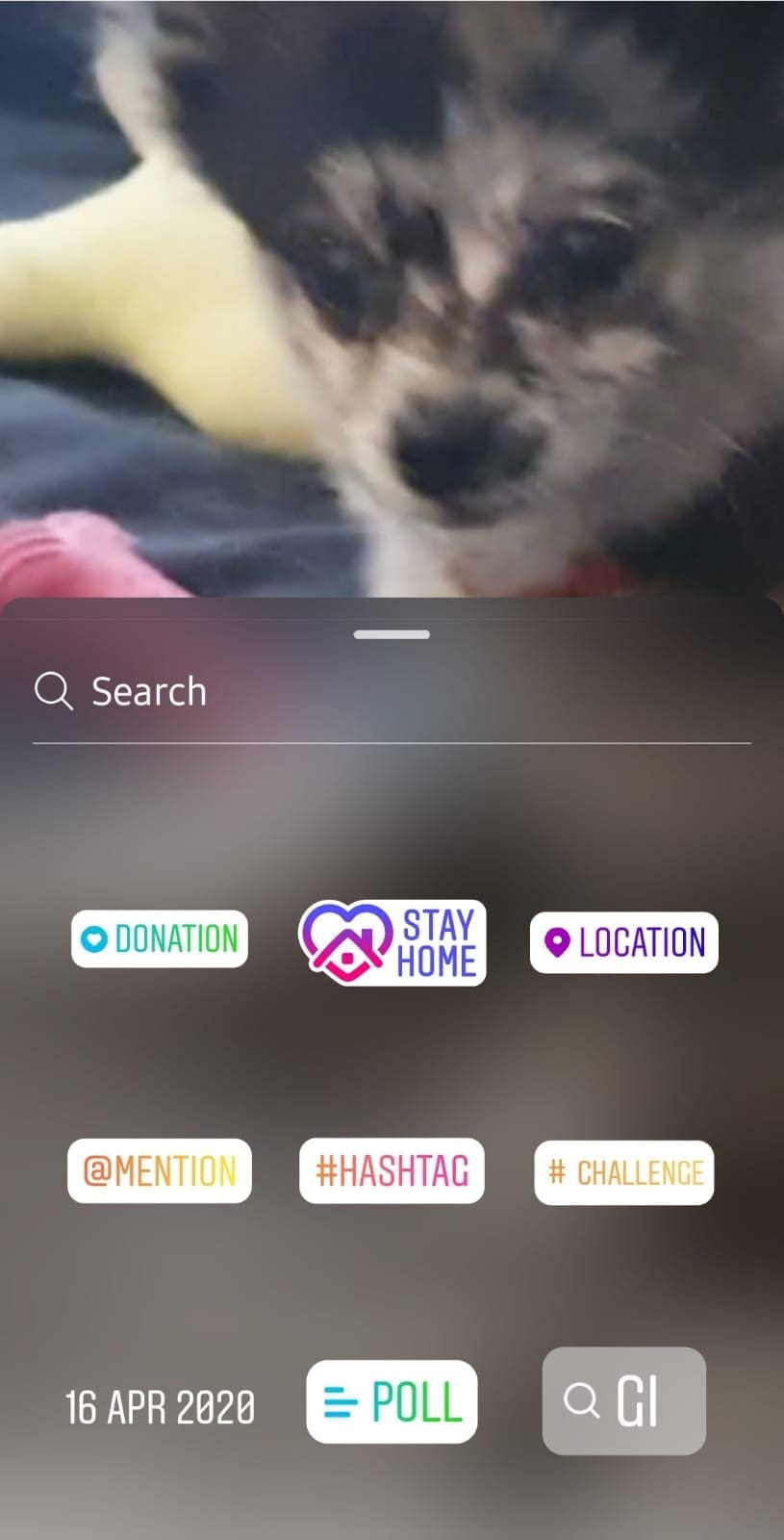
Tip: Du kan bruge knappen Afspil til at høre et klip af sangen for at sikre, at du virkelig kan lide den!
Når du er tilfreds med dit valg, skal du trykke på den sang, du vil bruge. Hvis din historie er et billede, vil klippet være begrænset til 15 sekunders musik. Hvis det er en video, varer den lige så længe, som videoen gør. Brug skyderen til at vælge, hvilken del af sangen du vil afspille.
Når du er færdig, tryk på knappen Udført, og et musikmærke vil blive føjet til din historie. Du kan derefter flytte den rundt, ændre størrelsen på den eller endda dreje den ligesom ethvert andet klistermærke. Placer den, hvor du vil have den, og du er god til at gå!
- Spotify
For at tilføje en Spotify-sang til din Instagram-historie skal du have appen installeret på din telefon. Åbn den, vælg den sang, du vil dele, og tryk på deleindstillingen. Blandt mulighederne der, vil du se en til din Instagram-historie.
Hvis du trykker på den, kommer du til den nævnte Instagram-historie, hvor du kan tilføje forskellige ting som klistermærker, tekst og mere til den, før du sender den. Som et billede vil det altid vise coverbilledet fra det album, du har valgt en sang fra.
- SoundCloud
Du skal bruge SoundCloud-appen for at dele sange til din historie. Åbn den, vælg den sang, du vil tilføje, og find delingsmuligheden nederst. Tryk på den, og vælg Del til Instagram-historier. Sangen og dens baggrundsbillede importeres til appen, og du bliver ført direkte til din historie, hvor du kan tilføje ting som tekst, klistermærker og så videre, før du udgiver den.
- Shazam
Du skal have Shazam-appen installeret for at kunne dele sange fra Shazam til din historie. Åbn appen og enten Shazam en sang, du hører der og da, eller vælg en fra dit bibliotek. Uanset hvad du vælger, skal du bruge mulighederne for at komme til knappen Del. Der finder du en mulighed for Instagram Stories.
Tryk på den, og sangen og coverbilledet importeres til Instagram-historiesektionen. Derefter kan du tilføje klistermærker, tekst og mere ligesom på andre billeder. Når du er færdig, post din sang til din historie!